راهنمای جامع قطعات کامپیوتر

معرفی
در این راهنما سعی شده است تا قطعات اصلی کامپیوتر اعم از پردازنده مرکزی، حافظه رم، هارد، کارت گرافیک و مادربورد برای همه افراد و با رویکرد تجاری توضیح داده شود. در بخش 1 پردازنده های اینتل توضیح داده می شوند. سپس در بخش 2 حافظه های رم بررسی می شوند. در بخش بعد یعنی بخش 3 انواع هارد ها مقایسه می شوند. در بخش 4 کارت های گرافیک انویدیا بررسی می شوند. در بخش آخر یعنی بخش 5 مادربرد و انواع اجزاء آن معرفی خواهند شد.
بخش ۱. پردازنده های اینتل
پردازنده های اینتل چه هستند؟
پردازنده های اینتل از متداول ترین واحد پردازنده مرکزی (CPU) برای کامپیوتر های لپتاپ و دسکتاپ هستند که با گستره مدل با نام های Core, Xeon, Pentium, Celeron عرضه می شوند. این پردازنده ها به صورت نسلی و به عنوان مثال با نسل های 9، 10 و 11 به ترتیب با نام های Coffee Lake، Comet/Ice Lake و Rocket/Tiger Lake شناخته می شوند و قاعدتا هر چه عدد این نسل بزرگتر باشد به معنای تکنولوژی به روز تر پردازنده مربوطه می باشد.
رسم نام گذاری پردازنده های اینتل
هر پردازنده دارای ویژگی هایی به صورت زیر است:
برند: خط تولید کلی پردازنده هاست و با نام های Core, Xeon, Pentium, Celeron شناخته می شوند.
شماره گذاری برند: برند Core دارای مدل های i9، i7، i5 و i3 می باشد و به ترتیب دارای سرعت بیشتر به کمتر است. برند Pentium نیز دارای شماره گذاری خاص خود با عناوین Pentium 1 تا Pentium 5 می باشد. از جمله برند های دیگر اینتل می توان به برند Celeron و Xeon اشاره کرد.
شماره گذاری نسل: نشان دهنده آن است که چه زمانی پردازنده عرضه شده است. به این صورت که مثلا نسل 9 یعنی پردازنده بین سال های 2018 و 2019، نسل 10 یعنی بین سال های 2019 و 2020 و نسل 11 یعنی بین سال های 2020 و 2021 عرضه شده است.
SKU: یک شماره است که بعد از نام برند و نسل می آید و هرچه این شماره بزرگتر باشد به معنای امکانات بیشتر پردازنده است. به عنوان مثال پردازنده Core i7 11850H دارای فرکانس بیشتر نسبت به Core i7 11800H می باشد و در نتیجه دارای سرعت بیشتر است. 850 و 800 همان SKU هستند. حرف H پسوند خط تولید است که در ادامه توضیح داده خواهد شد.
خط تولید: یک پسوند است که در انتهای نام پردازنده می آید و مشخص کننده کاربرد پردازنده است. به عنوان مثال پردازنده Core i7 6700k، حرف k به معنای Unlocked Overclocking یا باز بودن امکان افزایش فرکانس پردازنده به صورت دستی می باشد.
نسل های پردازنده اینتل
یک مورد از مشخصه های نام گذاری پردازنده های اینتل نسل پردازنده می باشد، به این صورت که در هر نسل یک سری ارتقاء به مانند افزایش تعداد هسته های فیزیکی یا افزایش فرکانس پایه هر هسته و غیره انجام می شود. نسل های پردازنده های سری Core i اینتل و نام هایشان از سال 2008 تا به امروز به شرح زیر است:
انواع پسوند های نام پردازنده
C: پردازنده دسکتاپ با گرافیک بالا
F: پردازنده با کارایی بالا که با کارت های گرافیک مجزا استفاده می شوند.
H: گرافیک با کارایی بالا
K: فرکانس باز برای overclocking
M: قابل حمل
Q: چهار هسته فیزیکی
R: پردازنده دسکتاپ با گرافیک بالا
S: کارایی بهینه شده
T: توان مصرفی بهینه شده برای بهترین پردازش دسکتاپی
U: توان مصرفی خیلی بهینه برای پردازنده لپتاپ
X: نهایت باز بودن فرکانس برای کارایی دسکتاپی
Y: نهایت کم مصرف بودن توان
نام گذاری پردازنده های سری Core i اینتل در یک نگاه:
پردازنده های اینتل سری Xeon:
پردازنده های سری xeon اینتل، خط تولید پردازنده های تجاری این برند هستند. مهم ترین ویژگی این سری از پردازنده ها، پشتیبانی آنها از حافظه تصحیح کننده خطای ECC است که برای برنامه های محاسباتی حیاتی، مانند محاسبات مالی یا علمی، ضروری است. امروزه این نوع پردازنده به دلیل داشتن تعداد هسته های بیشتر، در سرور ها مورد استفاده قرار می گیرد. از انواع نسل های این سری پردازنده می توان به موارد ذیل اشاره کرد:
پسوند های سری پردازنده های Xeon:
E: تعبیه شده یا Embedded
H: پشتیبانی از حافظه رم بالا تا اندازه 1.12 ترابایت به ازاء هر سوکت
HL: پشتیبانی از حافظه رم بالا تا اندازه 4.5 ترابایت
L: پشتیبانی از حافظه رم بالا تا اندازه 4.5 ترابایت
M: پشتیبانی از حافظه رم متوسط تا اندازه 2 ترابایت
N: مخصوص شبکه
P: کارایی و توان
R: بالا
S: بهینه شده برای جستجو
T: حرارت، طول عمر بالا و کم مصرف
U: تک پردازنده
V: چگالی ماشین مجازی بهینه شده
Y: انتخاب سرعت
پردازنده های اینتل سری Pentium:
پردازندههای اینتل سری intel، پردازندههای معمولی هستند که ارزش بالایی را با قیمتهای پایینتری نسبت به پردازندههای سری Core و Xeon ارائه میکنند. این پردازنده ها سرعت کلاک مشابهی را با تراشههای قویتر Core ارائه میکنند و با در نظر نگرفتن ویژگیهای برتر مانند Turbo Boost و Hyper Threading، قیمت را پایین نگه میدارند. این بدان معناست که اگر از برنامههای کاربردی برای دادههای بزرگ یا طراحی استفاده نمیکنید، یک پردازنده پنتیوم میتواند یک انتخاب عالی باشد. از انواع نسل های این سری پردازنده می توان به موارد ذیل اشاره کرد:
پسوند های سری پردازنده های Pentium:
H: توان بالا
U: توان متوسط
T: توان پایین
پردازنده های اینتل سری Celeron:
پردازندههای اینتل سری سلرون مجموعهای از پردازندههای دسکتاپ و لپتاپ هستند که بر پایه تراشه 4 هستهای پنتیوم ساخته شدهاند. این سری پردازنده ها حافظه نهان یا cache کمتر و سرعت کمتری دارند، و برای کسانی که به فعالیت های مبتنی بر مرورگر و برنامه هایی با پردازش سبک پایبند هستند، گزینه ای بسیار مقرون به صرفه تر هستند.
اولین پردازنده سلرون اینتل در سال 1998 ظاهر شد و از آن زمان به بعد به طور مرتب نسل های جدیدی را عرضه کرد. جدیدترین پردازنده های سلرون Celeron N4500 و Celeron N5100 با سرعت کلاک 1.1 گیگاهرتز و 1.8 گیگاهرتز هستند. از انواع نسل های این سری پردازنده می توان به موارد ذیل اشاره کرد:
پسوند های سری پردازنده های Celeron:
E: تعبیه شده
J: پردازنده دارای ویژگی NX یا No execute می باشد
L: توان پایین و موبایل یا متحرک بودن
S: فرم فاکتور کوچک پردازنده
P: توان بهینه شده موبایل یا متحرک بودن
Q: دسکتاپ یا چهار هسته ای موبایل
T: گستره دمای گسترش یافته
U: موبایل و توان مصرفی خیلی پایین
X: دسکتاپ یا موبایل با توان حداکثری
1.1 تفاوت هسته های فیزیکی با هسته های مجازی یا logical:
آنچه که قدرت و ارزش اصلی یک پردازنده را مشخص می کند، تعداد هسته های فیزیکی و فرکانسی که به هر هسته اختصاص می یابد می باشد. البته که سطوح حافظه نهان cache نیز نقش مهمی دارد. این نوع حافظه ها درون خود پردازنده هستند و به دلیل نزدیک بودن به پردازنده دارای سرعتی بسیار بیشتر نسبت به حافظه های RAM می باشند. آنچه که در بازار و با لفظ تجاری از آن یاد می کنند، سطح سه کش یا L3 cache می باشد. مثلا پردازنده Core i7 11800h دارای کش 24 مگابایت می باشد. هر چه این حافظه بیشتر باشد، سرعت پردازنده نیز به دلیل در اختیار داشتن حافظه پرسرعت بیشتر، افزایش می یابد. حال اگر موضوع تفاوت هسته های فیزیکی و مجازی را ادامه بدهیم، باید گفت که هسته های مجازی با مطرح شدن فناوری نخ یا Thread، بر سر زبان ها افتادند. به این صورت که به هر هسته فیزیکی هر چه تعداد نخ بیشتر اختصاص یابد، آن پردازنده توانایی انجام محاسبات موازی بیشتری را خواهد داشت. محاسبات موازی یا Parallel Computing یعنی اینکه پردازنده مربوطه می تواند چندین نرم افزار یا برنامه را به صورت موازی و بدون اینکه دچار هنگی شود، اجرا کند. به عنوان مثال پردازنده Core i7 11800h دارای هشت هسته فیزیکی می باشد و همچنین دو نخ به هر هسته فیزیکی اختصاص داده است. به این صورت این پردازنده دارای 16 هسته مجازی می باشد. این فناوری تحت عنوان Hyper Threading در اینتل مشهور است.
نحوه تشخیص 32 یا 64 بیت بودن پردازنده:
اگر جعبه پردازنده را در اختیار دارید، این عدد روی جعبه عنوان شده است. اگر به صورت بصری به روی خود پردازنده دسترسی دارید، این عدد به صورت لیزری روی پردازنده چاپ شده است. اگر به هیچ کدام از این موارد دسترسی نداشتید، در ویندوز روی استارت راست کلیک کنید، سپس گزینه System را انتخاب کنید. در منویی که ظاهر می شود، اگر به بخش About بروید، در زیر تیتر Device Specification می توانید System Type را مشاهده کنید که هم چند بیتی بودن سیستم عامل را مشخص کرده و هم چند بیتی بودن پردازنده مشخص شده است. مانند شکل زیر:
به طور خلاصه پردازنده های سری Core i خط اصلی تراشه های قدرتمند اینتل برای استفاده تجاری و شخصی است. پردازنده های سری Xeon به طور ویژه برای جریان های کاری علمی و داده های سنگین طراحی شده است. پردازنده های سری Pentium اینتل یک گزینه مقرون به صرفه با بودجه متوسط است. پردازنده های سری Celeron عملکرد سریعی را برای خریداران سطح ابتدایی با گردش کار در سطح سبک ارائه می دهد.
تفاوت سیستم های 32 بیت و 64 بیت:
به صورت کلی دو دسته پردازنده وجود دارد که یا 64 بیت یا 32 بیت هستند. تفاوت عمده این دو نوع پردازنده در مقدار فضای آدرس دهی قابل دسترس پردازنده در داخل حافظه رم است. برای مثال:
- سیستم های 32 بیت: در این نوع سیستم، پردازنده فقط به 2 به توان 32 آدرس، معادل با 4 گیگابایت از حافظه فیزیکی رم دسترسی دارد. پس اگر در این حالت سیستم 8 گیگابایت رم داشته باشد، پردازنده فقط به 4 گیگابایت از آن دسترسی دارد.
- سیستم های 64 بیت: در این نوع سیستم، پردازنده به 2 به توان 64 آدرس، معادل با 18 میلیون ترابایت از حافظه فیزیکی رم دسترسی دارد. پس سیستم در این حالت به راحتی به حافظه های بالاتر از 4 گیگابایت دسترسی دارد.
تفاوت سیستم های 32 و 64 بیت با جزئیات بیشتر در جدول زیر:
بخش ۲. آشنایی با RAM
در طول حیات حافظه های رم دو مورد تکنولوژی عرضه شد. اولین تکنولوژی حافظه های SDRAM بودند که اولین بار در سال 1988 میلادی عرضه شد که مخفف Synchronous Dynamic Random Access Memory می باشد. نحوه ی کارکرد این گونه حافظه ها به این گونه بود که تنها یک بار در هر دوره ی کلاک می توانست عمل خواندن یا نوشتن را انجام دهد. بعد ها و در سال 2000 میلادی برای اولین بار حافظه ها با تکنولوژی DDR عرضه شدند که مخفف Double Data Rate می باشد. در این گونه حافظه ها عملکرد به این گونه بود که از هر دو جهت سیگنال کلاک داخلی، چه رو به بالا چه رو به پایین، حافظه رم می توانست برای ارسال داده به CPU استفاده کند. پس در این حالت حافظه ی رم میتوانست دو بار در هر دوره ی کلاک برای ارسال داده استفاده کند. به این صورت بود که سرعت تکنولوژی DDR بسیار بالاتر از سرعت حافظه ها با تکنولوژی SDRAM شد. با گذشت سه سال و در سال ۲۰۰۳ حافظه های DDR2 شدند. این گونه حافظه ها دارای همان کلاک داخلی حافظه های DDR بودند اما با این تفاوت که سیگنال باس I/O با پیش واکشی 4 بیت به جای 2 بیت، بهبود پیدا کرد. همچنین با عرضه حافظه های DDR2، تکنولوژی Dual Channel معرفی شد که باعث افزایش گذردهی داده با قرارگیری دو عدد کانال داده به جای یک عدد کانال شد که می توانست از به وجود آمدن گلوگاه بین رم و CPU با افزایش پهنای باند جلوگیری کند. در این تکنولوژی دو عدد رم با حافظه و فرکانس یکسان می توانند استفاده شوند. همچنین حافظه های DDR2 مصرف برق کمتری داشتند. همچنین فرکانس کاری DDR2 نسبت به DDR افزایش پیدا کرد، به این صورت که از حداکثر 400 مگاهرتز به 800 مگاهرتز رسید. در سال 2007 حافظه های رم با تکنولوژی DDR3 معرفی شد. پیش واکشی داده از 4 بیت به 8 بیت رسید و فرکانس کاری از 800 به 1600 مگاهرتز رسید. هم چنین مصرف برق از 1.8 ولت به حداکثر 1.5 ولت رسید که باعث شد DDR3 برای لپتاپ ها گزینه بسیار مناسب تری شود. در سال 2014 حافظه های DDR4 معرفی شدند که مصرف برق را حداکثر به 1.2 ولت رساندند. در این نوع حافظه ها به جای در نظر گرفتن پیش واکشی 16 بیت، از رویکرد Bank Groups استفاده شد به این صورت که هر گروه می توانست ۸ بیت از داده را مستقل از گروه های دیگر اجرا کند. پس این امکان فراهم شد که حافظه های DDR4 بتوانند چندین درخواست داده را در هر دوره کلاک پردازش کنند. همچنین فرکانس کاری از 1600 به حداکثر 5100 مگاهرتز رسید. البته ذکر این نکته مهم است مبنی بر اینکه اعداد یاد شده برای فرکانس، در اصل نرخ انتقال داده هستند و با واحد Mega transfer/sec شناخته می شوند اما به صورت عمومی و تجاری با همان واحد فرکانس یعنی هرتز بیان می شود. بالاخره در سال ۲۰۲۱ تکنولوژی DDR5 معرفی شد و مصرف برق را به 1.1 ولت رساند. همچنین فرکانس به حداکثر 6400 مگاهرتز رسید. پیش واکشی به جای Bank Groups به عدد ۱۶ بیت تغییر یافت.
مقایسه تکنولوژی های رم در یک نگاه:
بخش ۳. تفاوت هارد HDD و SSD
این دو نوع هارد هر دو برای ذخیره سازی اطلاعات به کار می روند اما هر کدام نقاط قوت و ضعف خود را دارند و بسته به این که کاربران چگونه از کامپیوتر خود استفاده می کنند، کاربردشان متفاوت خواهد بود.
هارد HDD چیست؟
این گونه هاردها که به فارسی درایو دیسک سخت می گویند، از دیسک های چرخشی برای خواندن و نوشتن داده استفاده می کنند. درایوهای دیسک سخت از یک یا چند صفحه حساس مغناطیسی، یک بازوی محرک با یک هد خواندن و نوشتن روی آن برای هر صفحه و یک موتور برای چرخاندن صفحات و حرکت بازوها تشکیل شدهاند. همچنین یک کنترلر I/O و سفت افزار وجود دارد که به سخت افزار می گوید چه کاری انجام دهد و با بقیه سیستم ارتباط برقرار می کند. درایوهای دیسک سخت از یک یا چند صفحه حساس مغناطیسی، یک بازوی محرک با یک سر خواندن/نوشتن روی آن برای هر صفحه، و یک موتور برای چرخاندن صفحات و حرکت بازوها تشکیل شدهاند. همچنین یک کنترلر I/O و سیستم عامل وجود دارد که به سخت افزار می گوید چه کاری انجام دهد و با بقیه سیستم ارتباط برقرار می کند.
هر بشقاب به صورت دایره های متحدالمرکز به نام ترک سازماندهی شده است. ترک ها به واحدهای منطقی به نام سکتور یا بخش تقسیم می شوند. هر شماره ترک و بخش منجر به یک آدرس منحصر به فرد می شود که می تواند برای سازماندهی و مکان یابی داده ها استفاده شود. داده ها در نزدیکترین منطقه موجود نوشته می شوند. الگوریتمی وجود دارد که داده ها را قبل از نوشتن پردازش می کند و به سفت افزار اجازه می دهد تا خطاها را شناسایی و تصحیح کند. در این گونه هارد ها، سرعت چرخش صفحه ها را با واحد RPM یا دور در دقیقه می سنجند و هر چه این سرعت بیشتر باشد، سرعت هارد HDD مربوطه نیز بیشتر می شود. مثلا هارد با سرعت 7200 از هارد با سرعت 5400، سریعتر است.
از نقاط ضعف هارد های HDD می توان به مکانیکی بودن اجزاء این هارد برای خواندن و نوشتن اشاره کرد که باعث افت سرعت نسبت به هارد های SSD می شود که به صورت الکترونیکی به جای مکانیکی به خواندن و نوشتن داده می پردازند. هم چنین هارد های HDD به دلیل مکانیکی بودن مصرف برق بیشتری نسبت به هارد های SSD دارند.
هارد SSD چیست؟
درایوهای حالت جامد یا SSDاز حافظه فلش برای ارائه عملکرد و دوام بیشتر استفاده می کنند. از آنجایی که قطعات کوچک و متحرک زیادی در داخل هارد دیسک یا HDD وجود دارد از جمله هد های مغناطیسی و صفحات چرخان، به راحتی ممکن است این قطعات ریز خراب شوند و ممکن است اطلاعات مهم خود را از دست بدهید.
بدون قطعات متحرک، SSD ها بادوام تر هستند، خنک تر کار می کنند و انرژی کمتری مصرف می کنند. SSD ها را می توان به عنوان درایوهای USB بزرگ در نظر گرفت. آنها از همان فناوری پایه استفاده می کنند. NAND که یک فناوری مورد استفاده در SSD است، نوعی حافظه فلش است. در پایین ترین سطح، ترانزیستورهای دروازه شناور یا floating gate transistors از وجود و یا عدم وجود بار الکتریکی برای ذخیره داده ها، استفاده می کنند. دروازه ها در یک الگوی شبکه ای سازماندهی شده اند که در نهایت به صورت یک بلوک در می آیند. اندازه بلوک می تواند متفاوت باشد، اما هر ردیفی که شبکه را تشکیل می دهد یک صفحه یا page نامیده می شود. یک کنترلر SSD چندین عملکرد را انجام می دهد، از جمله پیگیری محل قرارگیری داده ها. از نقاط ضعف هارد های SSD می توان به گرانتر بودن نسبت به هارد های HDD اشاره کرد. ولی SSD ها نقاط قوت بسیاری دارند که نمی توان از آن ها گذشت. از جمله سرعت فوق العاده بالای این هارد هاست. هم چنین بسیار سبک تر از HDD ها می باشند و با مصرف برق کمتر، گرمای کمتری را به کامپیوتر تحمیل می کنند.
NAND چیست؟
نوعی حافظه فلش غیر فرار است که قادر به نگه داری داده بدون اتصال به برق است. حافظه های USB، SD و SSD همه از تکنولوژی NAND استفاده می کنند. آن چیزی که حافظه های NAND را به طوری کلی متفاوت می کند، تعداد بیت های ذخیره شده به ازاء هر سلول حافظه است. از تفاوت های دیگر می توان به قیمت، ظرفیت و پایداری اشاره کرد. پایداری با تعداد دوره P/E شناخته می شود که مخفف Cycle Programme/Erase می باشد. دوره P/E فرآیند پاک کردن و نوشتن یک سلول حافظه می باشد و هر چه تعداد دوره های P/E که حافظه NAND بتواند تحمل کند بیشتر باشد، می گویند که حافظه استقامت و پایاداری بالاتری را داراست. از انواع حافظه های NAND می توان به TLC، MLC، SLC و 3D NAND اشاره کرد که تفاوت ها در شکل زیر قابل مشاهده است.
تعریف SLC NAND: مخفف Single-Level Cell می باشد و فقط یک بیت به ازاء هر سلول حافظه ذخیره میکند. از آنجایی که فقط یک بیت به ازاء هر سلول نیاز است، پس ذخیره و بازیابی نیز سریع تر می شود. همان طور که در شکل پیداست، P/E cycle حافظه SLC، 100 هزار می باشد و بدین معناست که دارای استقامت بالاتر از بقیه حافظه هاست. این نوع حافظه فوق العاده گران قیمت است و برای مصرف کننده های معمولی به کار نمی رود و بیشتر برای سرور ها و تجهیزات نظامی کاربرد دارد.
تعریف MLC NAND: مخفف Multi-Level Cell می باشد. یکی از نقاط ضعف حافظه های SLC حجم پایین ظرفیتشان می باشد که MLC این موضوع را با برقراری تعادل بین ظرفیت، سرعت و استقامت تا حدی پوشش داد. حافظه MLC، 2 بیت به ازاء هر سلول ذخیره می کند و اگرچه سرعت ذخیره و بازیابی به دلیل مدیریت تعداد بیشتر بیت نسبت به SLC، کم تر است ولی به دلیل قیمت پایین تر در ظرفیت های بالاتر از SLC تولید می شود که همین موضوع انتخاب این نوع حافظه ها را برای کاربران مثل گیمر ها، گرافیست ها و مهندسان مناسب می کند. این انتخاب می تواند خرید یک هارد با پروتکل SATA III و با تکنولوژی MLC و با ظرفیت 512 گیگ یا حتی 1 یا 2 ترابایت باشد. تعداد P/E Cycle برابر با 10 هزار می باشد که نشان می دهد حافظه های MLC دارای استقامت 10 برابر کمتر از SLC می باشد و به این معنی است که 10 برابر سریع تر از SLC کهنه می شود.
تعریف TLC NAND: مخفف Triple-Level Cell می باشد و به این معناست که 3 بیت به ازاء هر سلول حافظه ذخیره می شود. به دلیل بالاتر رفتن تعداد بیت ها، ظرفیت حافظه بیشتر و قیمت پایین تر می رود. اگر چه کارایی و استقامت با رقم 3 هزار P/E Cycle پایین تر است اما حافظه های TLC انتخاب مناسبی برای کاربرانی است که با بودجه پایین، سرعت بالاتر از HDD را خواستار هستند.
تعریف 3D NAND: از آن جایی که در حافظه های 2D NAND سلول های حافظه داده را فقط به صورت افقی ذخیره می کردند، برای حل این مشکل و با اختراع حافظه های 3D NAND، سلول های حافظه به صورت عمودی قرار گرفتند که توانست هم حجم ذخیره سازی را افزایش دهد و هم مصرف برق را پایین تر بیاورد و هم استقامت را بدون افزایش چشمگیر قیمت، بالاتر ببرد.1. کارت گرافیک:
بخش ۴. کارت گرافیک
اگر بخواهیم GPU یا Graphical Processing Unit را که به اصطلاح در بازار با عنوان کارت گرافیک یاد می شود را تعریف کنیم، ابتدا تفاوت آن با CPU را باید تعریف کنیم. هردو قطعه CPU و GPU برای پردازش داده ساخته شده اند اما CPU دارای هسته ها با سایز بزرگتر و تعداد کمتر است و GPU دارای هسته ها با سایز کوچکتر و تعداد بیشتر است. همین تعداد بیشتر هسته های پردازشی GPU، این قطعه را برای پردازش های موازی مناسب تر از CPU می کند. CPU بیشتر برای Serial computing یا پردازش سریالی یعنی پشت سر هم مناسب تر است. GPU هم می تواند به صورت Integrated یا ادغام شده با CPU عرضه شود و هم به صورت Dedicated یا مجزا. کاربرانی که نیاز به پردازش های گرافیکی سنگین مثل گیمینگ، رندرینگ سه بعدی و غیره، ندارند بهتر است از GPU های ادغام شده با CPU استفاده کنند. این تصمیم می تواند هم مصرف برق کامپیوتر را کمتر کند و هم گرمای کمتری را به سیستم تحمیل کند و هم قیمت تمام شده را برای کاربر کاهش دهد. مثلا CPU با نام Core i7 6700 دارای گرافیک ادغام شده Intel HD Graphics 530 می باشد و کاربرانی که این CPU را دارند و قرار نیست پردازش های گرافیکی سنگین انجام دهند، بهتر است گرافیک مجزا خریداری نکنند چرا که همین گرافیک ادغام شده حتی از پس رزولوشن 4K برای پخش فیلم به راحتی بر می آید.
اما آن دسته از کاربران که به دنبال گیمینگ یا رندر انیمیشن و یا حتی آموزش دادن شبکه های عصبی در مبحث یادگیری عمیق هستند، باید به سراغ گرافیک های مجزا بروند. بهترین گرافیک های بازار توسط Nvidia و AMD تولید می شوند. یک سری ویژگی در این دسته از قطعات برای پی بردن از قدرت و سرعت وجود دارد که به بررسی مهم ترین آن ها خواهیم پرداخت.
- کارت های گرافیک Nvidia:
اگر بخواهیم یک خط زمانی از سال 1999 تا 2022 برای کارت های گرافیک Nvidia متصور شویم جدول زیر گویای مطلب خواهد بود.
هر نسل نسبت به نسل قبل دارای پیشرفت و کوچکتر شدن سایز ترانزیستور بود و نام گذاری مخصوص به خود را داشت. به عنوان مثال از سال 2014 تا 2022 نام این نسل ها به ترتیب Kepler، Maxwell، Pascal، Turing و Ampere بود. برای تهیه کارت گرافیک یک سری مشخصات وجود دارد که به توضیح مهم ترین آن ها خواهیم پرداخت. اولین ویژگی Memory یا اندازه حافظه گرافیکی است. کاربرانی که گیمر هستند به عنوان مثال اگر می خواهند در رزولوشن 4K به بازی بپردازند بهتر است کارت های گرافیکی را تهیه کنند که حداقل دارای 8 گیگابات حافظه باشد. یا آن دسته از کاربرانی که در حوضه یادگیری عمیق کار می کنند، هر چه حافظه گرافیکی کارت گرافیکشان بیشتر باشد، می توانند به یادگیری شبکه های عصبی بزرگتر از جمله مدل های ترنسفورمری بپردازند. مورد دیگر نوع حافظه گرافیکی است که با مخفف GDDR یعنی Graphics Double Data Rate تعریف می شود. توضیح نوع حافظه همان مواردی است که در بخش رم گفته شد و آمدن حرف G پشت DDR یعنی بهینه کردن حافظه رم کارت گرافیک برای پردازش های گرافیکی است. خود GDDR دارای نسل های متفاوت است. مثلا در کارت گرافیک از نسل 10 انویدیا یعنی نسل Pascal، گرافیک GTX 1070 دارای نوع حافظه GDDR5 که دارای پهنای باند 8 گیگابایت بر ثانیه است. ولی گرافیک های جدید تر مثلا RTX 3070 دارای نوع حافظه GDDR6 می باشد که دارای پهنای باند حداقل 14 گیگابایت بر ثانیه است و طبیعتا دارای سرعت بالاتری است. ویژگی بعدی Memory Bus نام دارد و با واحد bit بیان می شود. مثلا کارت گرافیک 1070 دارای باس حافظه 256 bit می باشد و بدین معنی است که می تواند در هر کلاک 256 بیت از داده را ارسال کند. پس از کارت گرافیکی که 192 بیت است، نرخ ارسال داده بالاتری را دارد. ویژگی بعدی فرکانس پایه حافظه گرافیکی نام دارد و با واحد مگاهرتز بیان می شود. مثلا گرافیک GTX 1070 دارای فرکانس پایه 1506 MHz می باشد که قاعدتا هر چه این فرکانس بالاتر باشد گویای سریع تر بودن حافظه است. البته کم بودن یا زیادتر بودن این اعداد و ارقام به تنهایی کارایی نهایی کارت گرافیک را تعیین نمی کند بلکه جمیع این ویژگی ها تحت عنوان یک عدد با واحد Tera Flops بیان می شود و این عدد است که گویای قدرت کارت گرافیک است. ویژگی بعدی تعداد هسته های CUDA می باشد. به صورت تجاری این هسته ها با عنوان هسته هایی بیان می شوند که وظیفه محاسبات موازی در کارت گرافیک را دارند و هرچه این هسته ها بیشتر باشند، مخصوصا در مبحث یادگیری عمیق، می توانند سریع تر به یادگیری شبکه های عصبی بپردازند. در کارت گرافیک GTX 1070 که در این مقاله بیشتر به آن توجه شده است، دارای 1920 عدد هسته CUDA می باشد. ویژگی بعدی TMUs یا Texture Mapping units می باشد و با عنوان واحد های نگاشت بافت بیان می شوند. این واحد ها قادر اند تا بافت هایی که روی سطوح مدل های سه بعدی هستند را پردازش کنند. هر چه تعداد این واحد ها بیشتر باشند، کارت گرافیک می تواند تا بافت ها با کیفیت بالاتری را روی سطوح مدل های سه بعدی پردازش کند. مثال همیشگی ما یعنی GTX 1070 دارای تعداد 120 عدد TMU می باشد. ویژگی بعدی تحت عنوان ROPs یا Render Output Units بیان می شود و با عنوان واحد های پرداخت خروجی شناخته می شود. این واحد ها وظیفه پردازش پیکسل ها قبل از به نمایش در آمدن روی صفحه ی مانیتور را دارند و هرچه این تعداد واحد ها بیشتر باشند، کارت گرافیک مربوطه دارای پهنای باند بیشتر برای پردازش سریعتر پیکسل ها خواهد بود. کارت GTX 1070 دارای 64 واحد پردازش پیکسل می باشد. آخرین ویژگی و مهم ترین واحد سنجش کارایی کارت گرافیک که قبلا نیز به آن اشاره شد، Tera Flops یا تعداد 1 تریلیون محاسبات عدد ممیز شناور در 1 ثانیه می باشد. کارت گرافیک GTX 1070 دارای تقرییا قدرت 6.5 ترا فلاپس می باشد ولی سه نسل بعد یعنی نسل Ampere، کارت گرافیک RTX 3070 دارای تقریبا قدرت 20 ترافلاپس می باشد یعتی تقریبا سه برابر بیشتر از سه نسل قبل. قوی ترین کارت گرافیک سری دسکتاپ که سری 40 انویدیا می باشد تا به امروز RTX 4090 نام دارد و دارای قدرت باورنکردنی تقریبا 82 ترافلاپس می باشد. اگر تا بدین جا توجه کرده باشید، از سری 20 به بعد انویدیا، تکنولوژی RTX معرفی شد که می تواند به صورت Real time به نور پردازی واقعی شعاع های نور در محیط های سه بعدی بپردازد. پس کاربرانی که دوستدار این ویژگی هستند، از سری 20 به بعد انویدیا مثل RTX 2070 یا RTX 3080 خریداری کنند چرا که نسل های پیشین مثل GTX 1070 از این ویژگی پشتیبانی نمی کنند.
بخش ۵. مادربرد
مادربرد قطعه ای است که که تمام اجزای یک کامپیوتر از جمله پردازنده، رم، کارت گرافیک، هارد و غیره روی آن نصب می شوند. نکته ی حائز اهمیت در مادربردها سازگاری قطعات مختلف با خود مادربرد است. به عنوان مثال اگر یک پردازنده بخواهد با یک مادربرد سازگاری داشته باشد، باید با سوکت پردازنده در مادربرد نیز سازگاری داشته باشد. به عنوان مثال پردازنده Core i7 6700 با سوکت lga 1151 در مادربردها سازگاری دارد. قضیه این سازگاری تنها به پردازنده محدود نیست و بقیه قطعات نیز باید دارای سازگاری خاص خود در مادربرد مقصد باشند. یک مادربرد مطابق شکل زیر به صورت عمومی دارای اجزاء ذیل است:
CPU Socket:
این سوکت باعث می شود تا پردازنده مرکزی بتواند با بقیه اجزاء کامپیوتر ارتباط برقرار کند. هنگام خرید مادربرد باید به این نکته توجه شود که پردازنده با مادربرد سازگار باشد، چرا که از لحاظ نسلی و امکانات، هر مادربرد با سوکت مختص به خود، فقط با یک سری از پردازنده ها سازگار است. همان طور که قبلا اشاره شد، پردازنده Core i7 6700 که با سوکت lga 1151 سازگار است، بدین معناست که اولا این سوکت دارای هزار و صد و پنجاه و یک عدد پین است و دوما این سوکت تا نسل 9 اینتل مثلا پردازنده Core i9 9900k نیز سازگار است. اگر چه پردازنده توانایی ارتباط با اجزاء دیگر را با همین سوکت را داراست، اما ارتباط با بعضی از اجزاء مثلا پورت USB از طریق چیپست مادربرد امکان پذیر است.
Chipset:
چیپست قطعه ای روی مادربرد است که هر چیپست با نسل های خاصی از پردازنده ها کار می کند و وظیفه چیپست ارتباط پردازنده با برخی اجزاء کامپیوتر است. اگر چه خود CPU به دلیل داشتن Memory Controller داخلی قادر است تا مثلا با RAM به صورت مستقیم ارتباط برقرار کند، اما ارتباط با بقیه اجزا، وظیفه چیپست را پررنگ تر می کند. اگر یک مادربرد گران قیمت باشد، به احتمال زیاد دارای چیپستی است که می تواند با تعداد بیشتری از اجزاء مثلا با تعداد بیشتری از پورت های USB ارتباط برقرار کند. امروزه بسیاری از اجزا به عنوان مثال ماژول WIFI، Bluetooth و غیره به صورت ادغام شده با چیپست های اینتل وجود دارند. چیپست های اینتل همانند پردازنده ها دارای سری های مختلف از جمله سری Z، H و B می باشند. چیپست های Z-Series، می توانند با پردازنده های دارای پسوند K، از Overclocking پشتیبانی کنند. مثلا پردازنده Core i7 6700K با چیپست Z170 می تواند از Overclocking پشتیبانی کند. اصطلاح Overclocking یعنی قطعه مربوطه مثلا پردازنده یا کارت گرافیک، از فرکانس تعیین شده توسط کارخانه به صورت پایه پیشی بگیرند. هم چنین چیپست های سری Z، هم از 24 خط PCIe پشتیبانی می کنند و هم از 6 عدد USB 3.1 Gen2. چیپست های H-Series، از Overclocking پشتیبانی نمی کنند. حداکثر از 20 خط PCIe پشتیبانی می کنند و فقط از 4 عدد USB 3.1 Gen2 پشتیبانی می کنند. چیپست های B-Series، نیز از Overclocking پشتیبانی نمی کنند. حداکثر از 20 خط PCIe و تنها از USB 3.0 پشتیبانی می کنند.
PCIe Slot:
PCIe مخفف عبارت Peripheral Component Interconnect Express می باشد و به طور کلی یک باس گسترش یافته با سرعت بالا می باشد و می تواند در CPU و مادربرد و چیست ادغام شده باشد. جدیدترین PCIe نسخه 4 یعنی PCIe 4 می باشد و در اصل یک interface برای اتصال قطعاتی همچون کارت گرافیک به مادربورد می باشد. PCIe Gen 4 برای 32 خط ارتباطی که به صورت PCIe Gen4x32 نشان می دهند، مجموعا دارای پهنای باند تئوری و عجیب 64 گیگابات بر ثانیه می باشد (2 گیگابایت به ازاء هر خط و به صورت ارتباط دوطرفه) و در مقایسه با SATA که در نهایت پهنای باند به 600 مگابایت بر ثانیه می رسد، فوقالعده سریع تر است. در PCIe نسل 3 یک خط ارتباطی دارای پهنای باند 1 گیگابایت بر ثانیه می باشد. مثلا اگر یک M.2 SSD از نوع PCIe Gen 3×4 باشد، یعنی این حافظه دارای پهنای باند 4 گیگابایت بر ثانیه و اگر نسل 4 باشد (PCIe Gen 4×4)، پهنای باند 8 گیگابایت بر ثانیه می شود.
M.2:
با گذشت زمان و با پیشرفت تکنولوژی در سال 2011 حافظه های M.2 عرضه شدند. این حافظه ها به جای استفاده از پروتکل SATA از پروتکل NVME که مخفف عبارت Non Volatile Memory Express می باشد، استفاده می کنند. این گونه حافظه ها از باس PCIe به جای SATA استفاده می کند که پهنای باند فوق العاده ای را ارائه می دهد. اگر بخواهیم به طور دقیق تر بیان کنیم، M.2 یک Form Factor با ابعاد که دارای عرض 22 میلیمتر و طول از 30 تا 110 میلیمتر می باشد و حافظه های NVMe SSD در این ابعاد می گنجند.
SATA:
این پروتکل SATA نام دارد که مخفف عبارت Serial Advanced Technology Attachment می باشد. هم چنین کابلی که این اتصال را انجام می دهد SATA نام دارد. تا به امروز سه نسل از SATA با نام های SATA I و SATA II و SATA III عرضه شده اند که تفاوت هایی با یک دیگر دارند. بزرگترین تفاوت در پهنای باند گذردهی می باشد که به ترتیت در SATA I با سرعت 1.5 گیگابیت بر ثانیه، در SATA II با سرعت 3 گیگابیت بر ثانیه و در SATA III با سرعت 6 گیگابیت بر ثانیه می باشد. همچنین سرعت خواندن و نوشتن ترتیبی به ترتیب در SATA I، 150 مگابایت بر ثانیه، در SATA II، 285 مگابایت بر ثانیه و در SATA III، 550 مگابایت بر ثانیه می باشد که طبیعتا بین این سه، SATA III دارای سرعت بالاتر است. هارد های SSD معمولی که امروزه در بازار هستند به اصطلاح از آن ها به عنوان هارد های 2.5 اینچی یاد می شود. هر چند هارد های HDD 2.5 اینچی مخصوص لپتاپ نیز موجود هستند اما سایز هارد های HDD کامپیوتر های دسکتاپ 3.5 اینچ می باشد.
یک نکته مهم دیگر آنکه هر مادربورد فقط نوع خاصی از رم را پشتیبانی می کند. به عنوان مثال اگر یک مادربورد از رم های DDR3 پشتیبانی کند، نمیتوان در آن مادربورد از رم DDR4 استفاده کرد. این نکته برای CPU ها نیز صادق است. به عنوان مثال پردازنده i7 6700 تنها از حافظه های DDR4 پشتیبانی می کند و اگر این پردازنده با حافظه های DDR5 چینش شود، سیستم به درستی کار نخواهد کرد.
Form factor:
ابعاد مادربرد را شامل می شود و بر حسب نیاز کاربر، ابعاد مادربرد نیز تغییر می کند. هر چه این ابعاد بزرگتر باشد، اسلات های بیشتری نیز برای نصب قطعات مختلف در اختیار خواهیم داشت. انواع ابعاد مادربرد شامل ATX، Extended ATX، Micro ATX و Mini ATX می باشد.
- ATX: دارای ابعاد 12 در 9.6 اینچ می باشد و ابعاد یک مادربرد سایز بزرگ است. دارای 4 اسلات رم و سه اسلات x16 سایز بزرگ می باشد.
- eATX: دارای ابعاد 12 در 13 اینچ می باشد و ابعاد یک مادربرد فوق بزرگ است. این مادبرد به دلیل ابعاد زیاد خیلی رایج نیست ولی میتواند چینش های بیشتری برای نصب سخت افزار های مختلف ارائه دهد.
- Micro ATX: دارای ابعاد 9.6 در 9.6 اینچ می باشد. دارای دو عدد اسلات x16 سایز بزرگ و 4 اسلات رم می باشد.
- Mini ATX: دارای ابعاد 6.7 در 6.7 اینچ می باشد. دارای دو اسلات رم و یک اسلات x16 سایز بزرگ می باشد.
اتصالات مادربرد در یک نگاه:
برای کار کردن قطعات مختلف مادربرد، اتصالات برق و داده باید توسط یک سری کابل متصل شوند.
متصل کننده های داده و برق:
- متصل کننده برق مادربرد دارای 24 پین
- متصل کننده 8 یا 4 پین برای برق CPU
- متصل کننده های برق PCIe
- متصل کننده های SATA
- متصل کننده های M.2
هدرها:
- Front Panel Header: یک سری از پین ها برای دکمه های Power، Reset و غیره می باشد.
- Front Panel Audio Header: برق هدفون و پورت های اسپیکر
- Fan and Pump Header: سرمایش و تهویه پردازنده و هم چنین خنک کننده های مایع
- USB Headers: هدرهای USB 2، 3 و 3.1.
پورت ها
این پنل شامل پورت های PS/2، USB، Display port، Thunder Bolt، LAN، audio in and out، HDMI، SPDIF می باشد. پورت PS/2 برای اتصال موس و میبورد می باشد که با شماره 1 مشخص شده است. شماره های 2 و 5 پورت های USB می باشند. پورت 3، Display port می باشد. این پورت به حدی قوی است که می تواند با رزولوشن 8K با فرکانس 60 هرتز را اتقال تصویر دهد. پورت 4، HDMI می باشد. در اتصالات شماره 8 پورت پایین سمت چپ SPDIF نام دارد که مخفف Sony Philips Digital Interface Format می باشد و برای انتقال صدا به صورت دیجیتالی و با فیبر نوری به جای آنالوگ می باشد. پورت شماره 7 بالا، RJ45 LAN PORT نام دارد و برای اتصال کامپیوتر به مودم اینترنت کاربرد دارد.
در شکل بالا کابل سمت راست پورت DVI می باشد و از انواع پورت های قدیمی است و برای اتقال تصویر از کارت گرافیک به مانیتور استفاده می شود. کابل سمت چپ VGA نام دارد. این کابل نیز برای انتقال تصویر استفاده می شود. این نوع کابل از رزولوشن پایین تری نسبت به DVI پشتیبانی می کند و مشکل ضعیف شدن سیگنال با بلند تر شدن کابل را دارد.
تهیه و تنظیم : کورش خانزادی
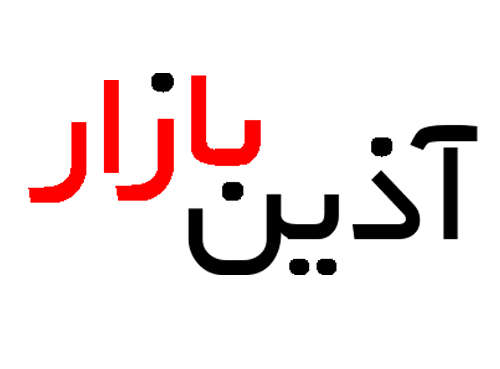

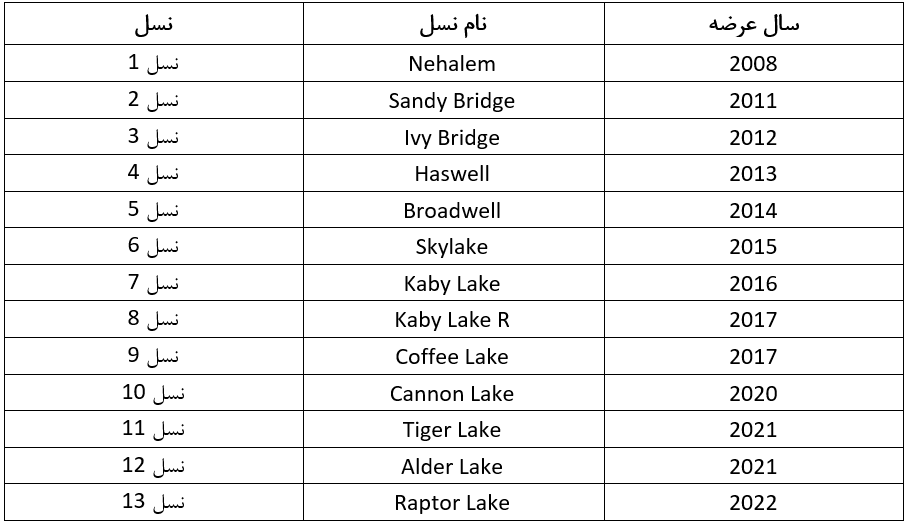
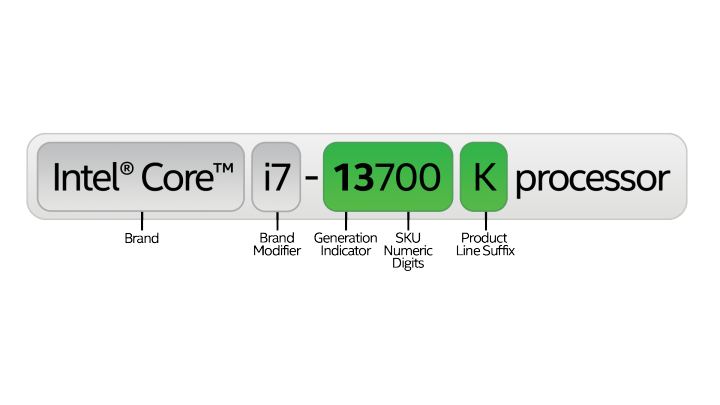
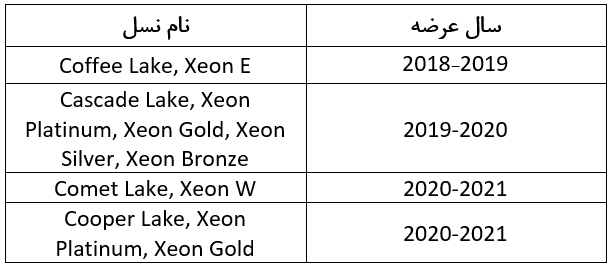
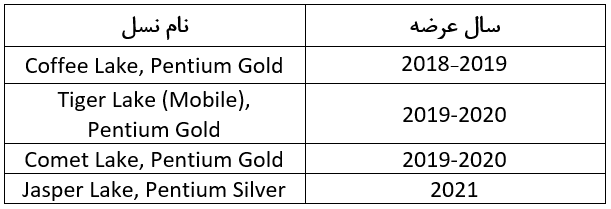
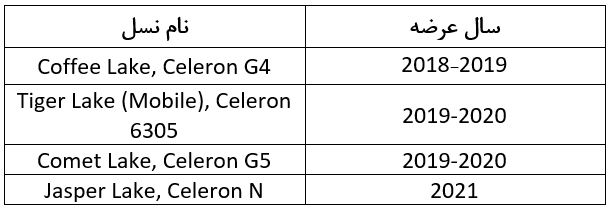
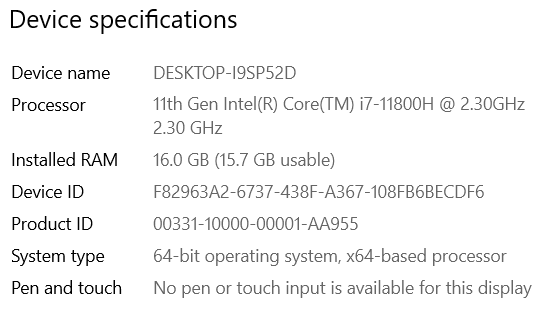
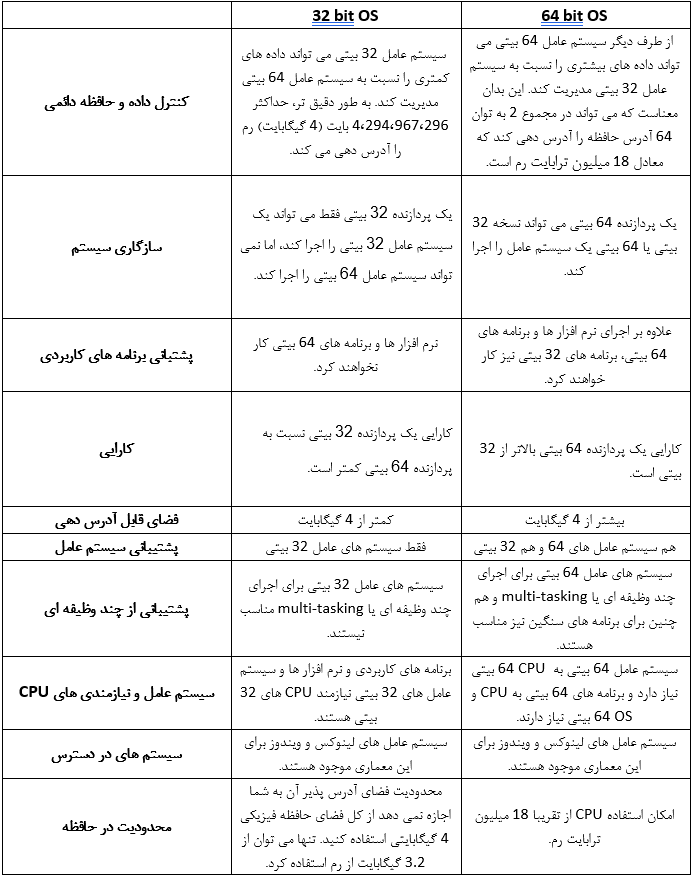






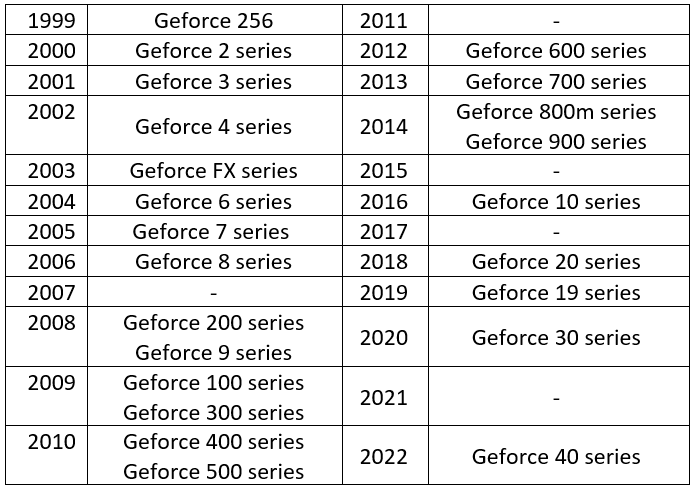
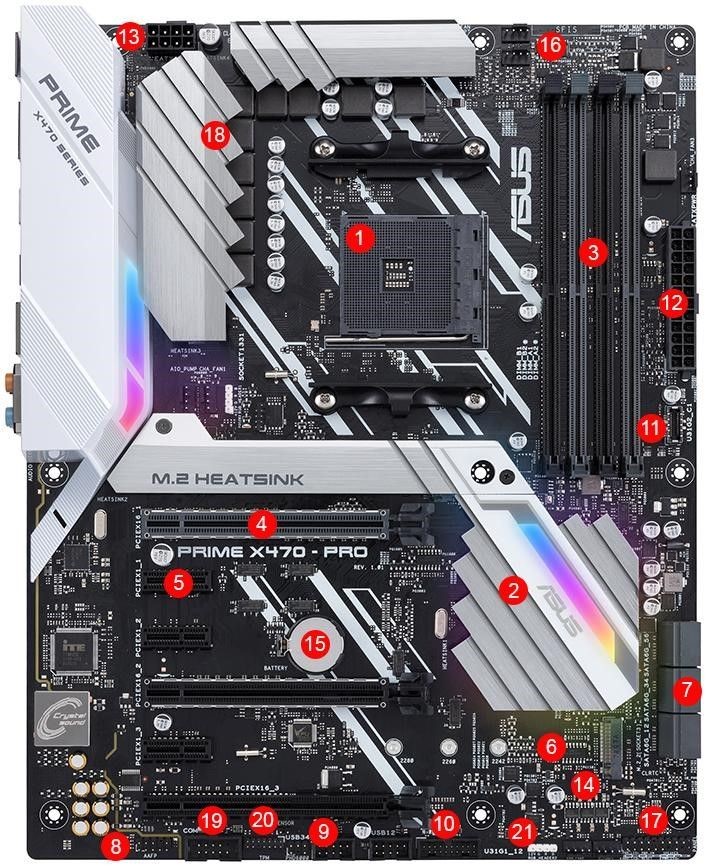
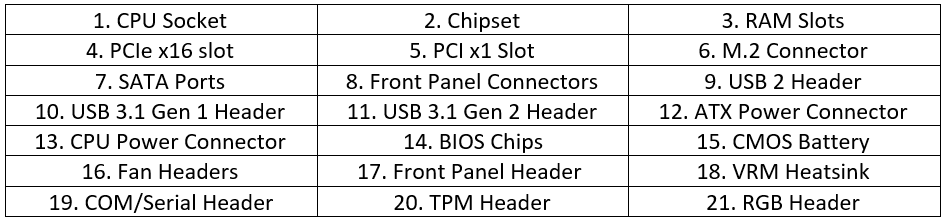


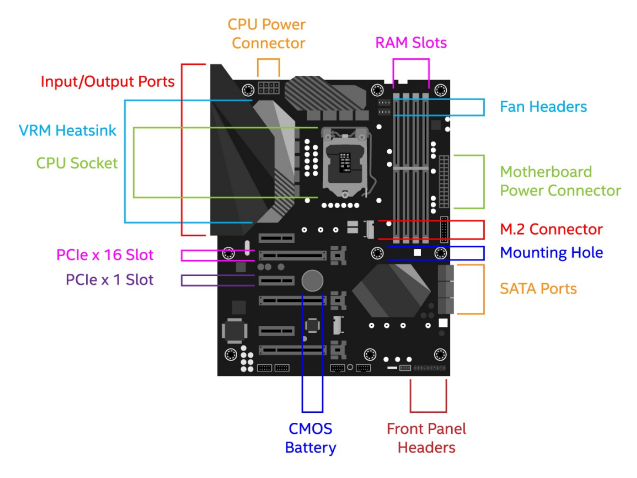
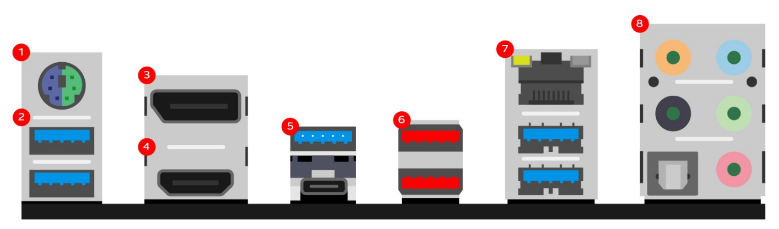



با تشکر از سایت شما
مطالب بسیار مفید و کاربردی بود. اطلاعات بسیار کامل و جامعی درمورد تمام قطعات کامپیوتر به من داد و واقعا برای خرید کامپیوتر میتونم بهترین رو با توجه به نیازم تهیه کنم.
اطلاعاتی را بیان نمودید که برای دانستن آن باید با صرف زمان بسیار زیاد به منابع مختلف مراجعه نمود و دچار سردرگمی شد. اما شما با تهیه این مطلب جامع راهنمایی بزرگی به بنده نمودید.
با سلام و عرض خسته نباشید
واقعا سایت وزین ، محصولات عالی و اطلاعات مفید در اختیار کاربران گذاشته اید از تمام دوستان این سایت کمال تشکر و قدر دانی را دارم